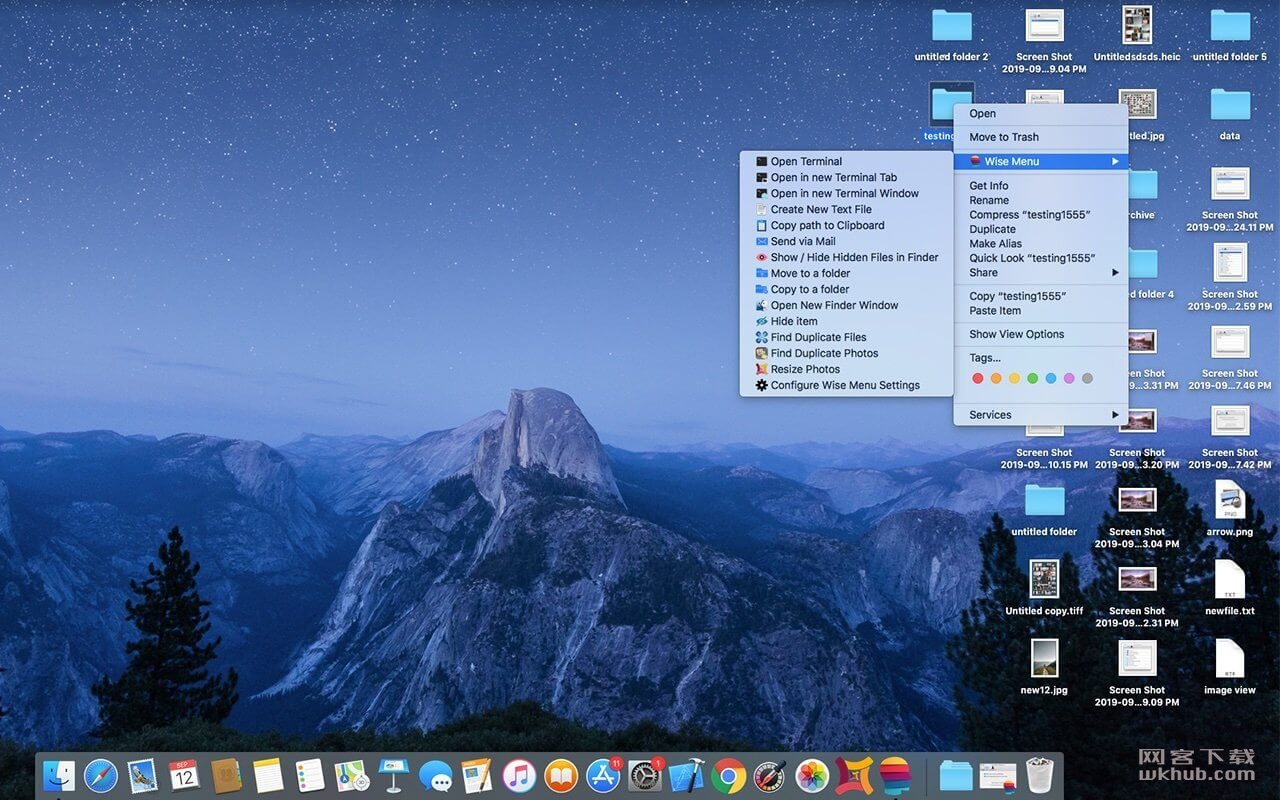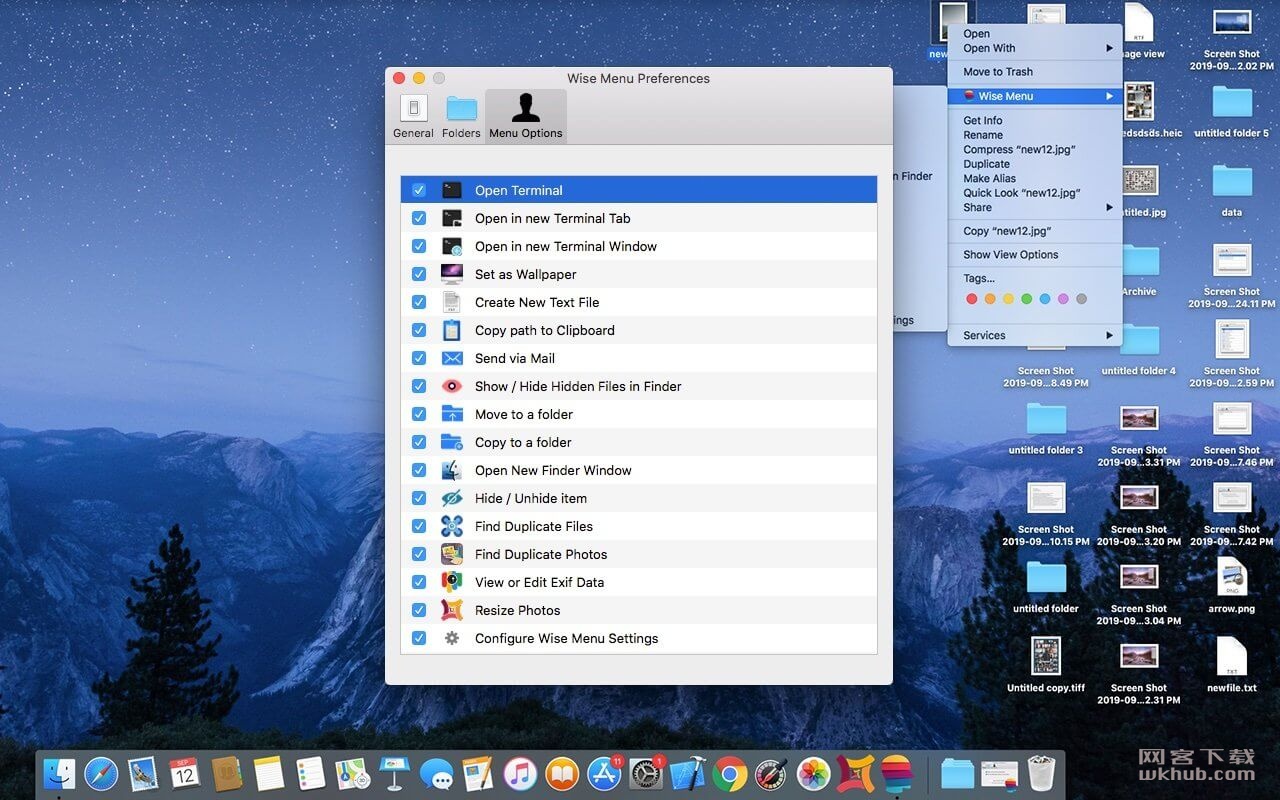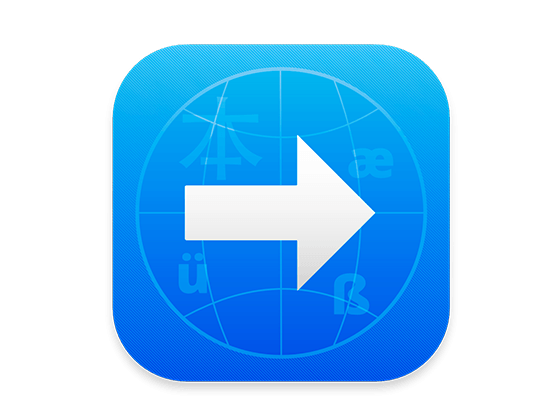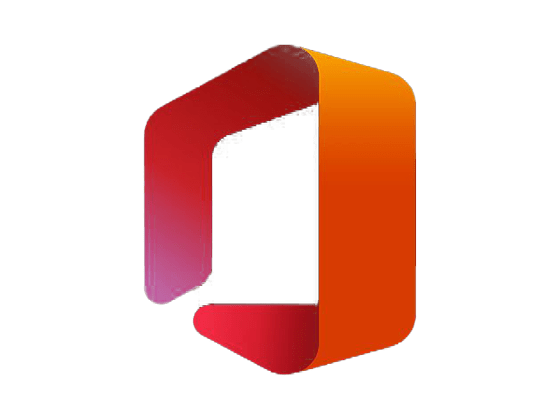Wise Menu 是 Finder 的强大 Finder 扩展,有助于增强工作流程。
Wise Menu 将强大的操作项添加到右键单击时出现的上下文菜单中。
Wise Menu 是一个超轻量的 Finder 扩展,它向右键单击 Finder 中的任何项目时出现的上下文菜单添加有用的操作。安装此扩展程序时添加的其他菜单项使执行上下文菜单中默认不可用的某些操作变得快速且超级容易。这些可能是立即在所需文件夹中创建新文档、将文件或文件夹从一个位置复制或移动到另一个位置、打开带有当前查找器文件夹的终端窗口等。
让我们来看看 Wise Menu 中提供的所有其他菜单选项:
1. 打开终端
此菜单项操作可让您立即打开终端。
2. 在新的终端标签中打开
此菜单项操作允许您在打开的终端窗口中打开一个新的终端选项卡,并将目录更改为 Finder 中所选目录的位置。
3. 在新的终端窗口中打开
此菜单项操作允许您在 Finder 中所选目录的位置打开终端窗口。
4.设置为壁纸
当您右键单击图像时,此菜单项选项可用,您只需单击一下即可将该图像设置为桌面墙纸。
5. 创建新的文本文件
有时我们需要快速创建一个新的文档文件,但 Finder 缺乏在上下文菜单中提供创建新文本文件选项的简单方法。使用右键单击菜单项,只需单击几下,Wise Menu 就可以实现这一点。
6. 复制路径到剪贴板
此菜单项操作将所选文件的整个完整文件路径复制到剪贴板。
7. 通过邮件发送
在 Finder 中选择一个文件,右键单击,然后使用此菜单项操作将它们自动附加到电子邮件中。您的邮件客户端必须配置为支持此功能。
8. 在 Finder 中显示/隐藏隐藏文件
菜单项允许您轻松切换是否允许 Finder 显示或隐藏隐藏文件。
9.移动到文件夹
使用 Wise Menu 可以更轻松地在 Mac 上移动文件和文件夹,只需右键单击任何文件或文件夹,单击菜单选项即可移动该项目,在“打开”面板中授权并立即选择目的地,所选文件/文件夹将被移动。
10.复制到文件夹
使用 Wise Menu 在 Mac 上复制文件和文件夹变得更加容易,只需右键单击要复制到另一个位置的任何文件或文件夹,单击菜单选项复制该项目,在打开面板中授权并立即选择目的地和选定的文件/文件夹将被复制。
11. 打开新的 Finder 窗口
Wise Menu 使在特定位置快速打开新的 Finder 窗口变得非常容易。在上下文菜单中包含此菜单项可以极大地改进您的 Finder 工作流程,并且可以通过快速操作来帮助节省时间。
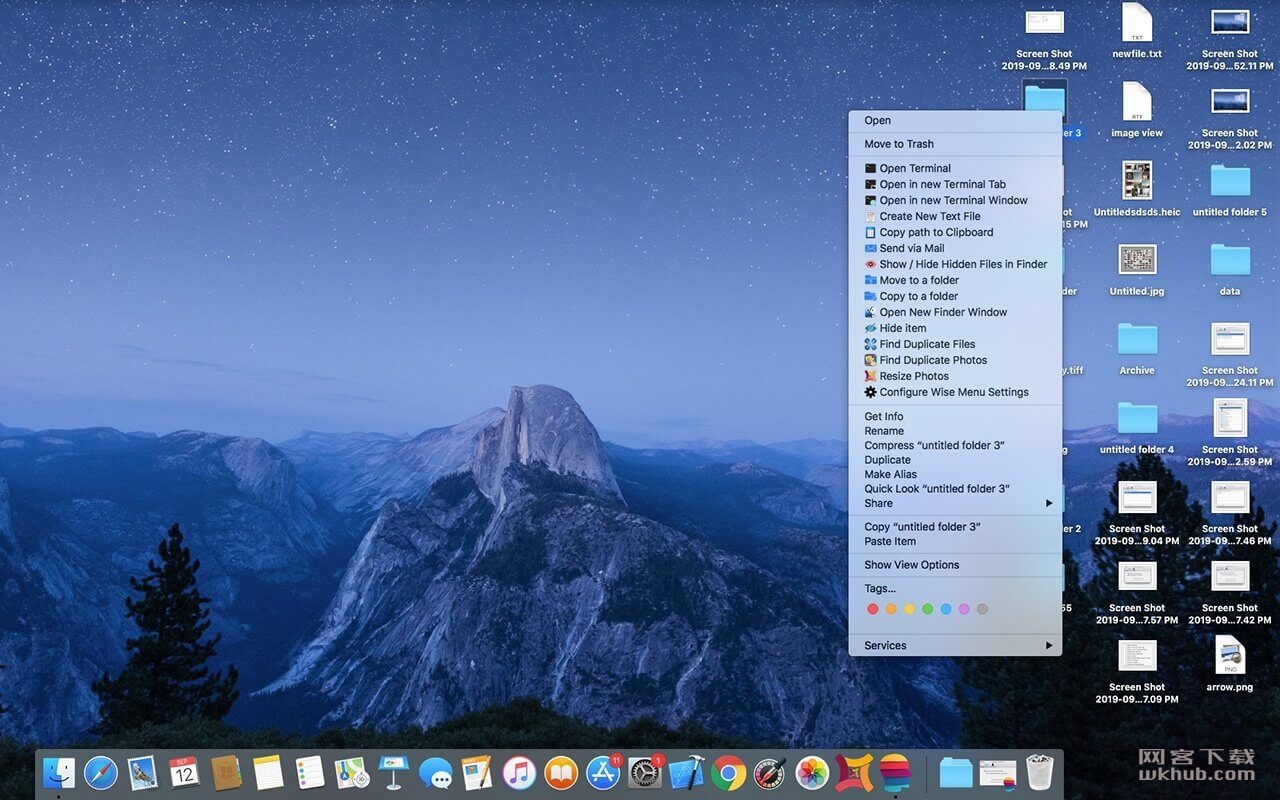
DMG无法打开:如果遇到下载的dmg文件无法双击打开,请将后缀改为zip后再尝试打开。
APP提示无法运行:打开自带终端,运行修复命令:codesign -f -s - --deep --timestamp=none {app具体路径或者直接拖入app};修复命令2:sudo xattr -r -d com.apple.quarantine {app具体路径或者直接拖入app}
声明:本站所有文章,如无特殊说明或标注,均为本站原创发布。任何个人或组织,在未征得本站同意时,禁止复制、盗用、采集、发布本站内容到任何网站、书籍等各类媒体平台。如若本站内容侵犯了原著者的合法权益,可联系我们进行处理。